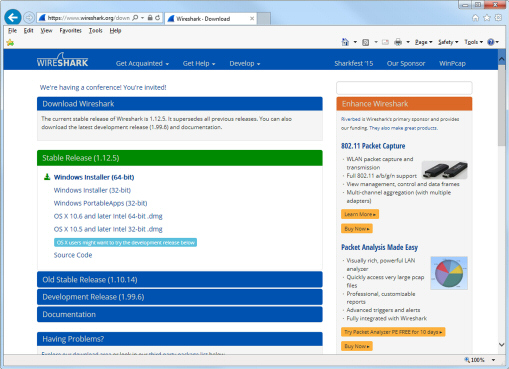Simply install Win10Pcap on your Windows PC, either
before or after your favorited WinPcap-compatible
applications (e.g. Wireshark).
Since Win10Pcap has the binary-compatibility with the
original WinPcap DLLs, Wireshark will begin to work in
Windows 10 immediately after installing Win10Pcap.
Step 1. Install Win10Pcap
Download and install
Win10Pcap.
Step 2. Install Wireshark (or other WinPcap-compatible
applications)
Download Wireshark or other WinPcap-compatible
applications. Install the application as usual.
Step 3. Run Wireshark
Since Win10Pcap has the binary-compatible with original
WinPcap, you can use any WinPcap-compatible applications
with Win10Pcap.
WinPcap is a network packet capture library designed for Windows operating systems. Wireshark is a popular packet capturing and security tool. Wireshark developers created the WinPcap in order to tap into the network of Windows systems and capture packets. Recently the development of the WinPcap is stopped with the version of WinPcap 4.1.3.
WinPcap Development Stopped and Do not Supports Windows 10
For 15 years WinPcap was the defacto and standard libpcap library for Windows operating systems from Windows XP to Windows 8. With the release of Windows 10 WinPcap functionality is broken because NDIS 5 was not supported by Windows 10. Another popular project Nmap has emerged and created libpcap library with the NDIS 6 API support which is designed for Windows 10 operating system. Alternatively, you can install Ncap for libpcap functionality on all Windows operating systems especially Windows 10.
Download WinPcap
Winpcap library is provided by the Wireshark developers from the winpcap.org web site. From the following URL, we can land to the download page.
https://www.winpcap.org/install/default.htm

Also, the WinPcap installer can be downloaded from the following URL.
https://www.winpcap.org/install/bin/WinPcap_4_1_3.exe
Install WinPcap From Setup File
We will click on the downloaded installer file named WinPcap_1_3.exe and see the following screen where we have to accept to run with privileged rights. We will, of course, click Yes.

We will see following Welcome Screen about WinPcap installer.

Following screen provides the License Agreement about WinPcap.

We will set installation options on the following screen. It is simply where we will just set the Automatically start the WinPcap driver at boot time option because the WinPcap works as a device driver in order to capture network traffic. Starting it during boot is a very useful configuration.

As WinPcap is a tiny library the installation will take just 2-3 seconds and at the end following screen will be shown.

WinPcap Alternative Npcap
As stated previously WinPcap is currently a dead project and does not support the Windows 10 and Windows Server 2016 operating systems because of NDIS 6 API incompatibility. Ncap is the best and compatible alternative to the WinPcap. Npcap provides the same WinPcap API and actively maintained and supported.

WinPcap Alternative Win10Pcap
Win10Pcap is another alternative to the WinPcap but it is less popular. It is a personal project from Daiyuu Nobori from Japan. Simply the WinPcap sources code it turned compatible with the NDIS 6 API. Also, IEEE802.1Q VLAN tag support is added to the Win10Pcap as an extra. Win10Pcap can wor both 32 bit and 64 bit Windows systems where also can work with current Windows operating systems like Windows 7,8,2008,2016 etc. It can be downloaded from the following link.
http://www.win10pcap.org/download/
Table of Contents
- 1 Does WinPcap support Windows 10?
- 2 How do I install WinPcap on Windows 10?
- 3 How do I know if WinPcap is installed?
- 4 How do I download WinDump?
- 5 What is the purpose of a tcpdump?
- 6 How do I update WinPcap?
Does WinPcap support Windows 10?
WinPcap isn’t supported on Windows 10 Fortunately, the Nmap Project stepped up and converted the original WinPcap to the new NDIS 6 API, giving users a fast and completely compatible alternative to WinPcap for Windows 10.
How do I install WinPcap on Windows 10?
How to use Win10Pcap
- Install Win10Pcap. Download and install Win10Pcap.
- Install Wireshark (or other WinPcap-compatible applications) Download Wireshark or other WinPcap-compatible applications.
- Run Wireshark.
What is the use of WinPcap 4.1 3?
WinPcap is an application that’s required by many other tools, and it helps you capture and transmit network packages by bypassing the protocol stack easily and without too much configuration.
What is the latest version of WinPcap?
4.1.3
The current and last WinPcap release version is 4.1. 3.
How do I know if WinPcap is installed?
To make sure that WinPcap is installed on your system, you can check Start | Settings | Control Panel | Add/Remove Programs. You should see WinPcap listed under the currently installed programs list. WinPcap installs by default in C:\Program Files\WinPcap.
How do I download WinDump?
Before running WinDump, you have to download and install WinPcap 3.1 or newer….To run WinDump:
- Install WinPcap.
- Download WinDump.exe.
- execute the program from the command line.
Is WinPcap safe to install?
What about Winpcap? – Quora. , 35 years in networking, worked with IP before TCP existed… Yes, it’s safe to install so long as you get it from a trustworthy source, probably Wireshark itself for preference. Same for winpcap, which is just a Windows port of the libpcap packet capture library.
What happens if I delete WinPcap?
After removing the program, some of its related processes still run on the computer. Some traces of the program can still can be found on the computer. Removing process running for a long time and does not come to the end.
What is the purpose of a tcpdump?
tcpdump is a packet analyzer that is launched from the command line. It can be used to analyze network traffic by intercepting and displaying packets that are being created or received by the computer it’s running on. It runs on Linux and most UNIX-type operating systems.
How do I update WinPcap?
winpcap-installer/Upgrading-Instructions. txt
- Download the latest version of WinPcap from www.winpcap.org and make.
- Update the LICENSE file, if necessary.
- Extract the required files from the setup file using 7-Zip.
- Open winpcap-nmap.nsi.
- Get the internal ‘FileVersion’ from wpcap.dll.
Where does WinPcap install to?
C:\Program Files\WinPcap
To make sure that WinPcap is installed on your system, you can check Start | Settings | Control Panel | Add/Remove Programs. You should see WinPcap listed under the currently installed programs list. WinPcap installs by default in C:\Program Files\WinPcap.
How do I download WinDump for Windows 10?
Before running WinDump, you have to download and install WinPcap 3.1 or newer….WinDump 3.9. 5 Source Code Download
- Download WDumpSrc. zip.
- Uncompress it to the desired folder.
- Follow the instructions in the Readme. Win32 file.
WinPcap – это приложение рассчитанное на программистов и системных администраторов. Она является низкоуровневой библиотекой. Позволяет взаимодействовать с драйверами сетевых интерфейсов.
Это утилита посредник. С помощью программы пользователь может захватывать и передавать протоколы сетей мимо стека протоколов. А также с ее помощью тестируют сети, ведут анализ сетевых протоколов и трафик.
Поэтому если пользователь получивший ее не относится к числу людей работающих в IT–разработках, то смело может удалять приложение.
Например, с помощью WinPcap можно установить драйвера для утилиты, отслеживающей трафик, под названием WireShark.
Что умеет делать ВинпКап:
- Работать в виде приложения, перехватывающего трафик.
- Определять вторжения вирусов и других пользователей в локальные сети.
- Фильтровать пакеты на уровне ядра.
- Устранять неполадки в сети.
Для работы требуется знание английского языка и понимание кода написанного на языке С, помимо знания основ сетевых протоколов.
Скачать WinPcap для Windows 7, 8, 10 можно с официального сайта. Однако попадать она может на компьютер начинающего пользователя через непроверенный софт.
Поэтому, чтобы не занимать место ненужным софтом, следует:
- внимательно вчитываться в инструкцию установки любого софта;
- вовремя убирать галочки с установки тех приложений, которыми он никогда не воспользуется.
Если приложение было установлено принудительно без ведома пользователя, то при открытии браузера, пользователя может переносить на рекламные страницы различных казино и непонятные сайты.
Чтобы устранить такое поведение компьютера, нужно удалить WinPcap.
Установка программы
Для установки потребуется скачать WinPcap с официального сайта, на русском версии, к сожалению нет.
Шаги установки:
- Дважды щелкнуть на утилиту с расширением *.exe.
- Все время кликать по кнопке «Далее».
- После того, как программа установится, драйвера будут помещены в папку с ВинПкап, а также будут добавлены специальные системные библиотеки.
Иногда при установке некоторых утилит может возникать ошибка: «WinPcap не обнаружен в системе». Это значит, что установленное приложение требует ВинПкап для работы. Что исправить ошибку достаточно его установить.
Какие программы могут использовать библиотеку
Следующие утилиты могут использовать данную библиотеку, чтобы работать с ней:
- WireShark — захватывает и анализирует трафик;
- Snort — обнаруживает сетевые атаки;
- The Bro IDS — обычный анализатор сети;
- URL Snooper. Служит для выявления адресов видео и аудио файлов, для последующей их записи.
В приложения и устройства, которые работают с WinPcap, входят маршрутизаторы, сетевые сканеры, регистраторы трафика, сетевые мониторы, разные средства безопасности.
Внимание! Если пользователь обнаружил у себя WinPcap на рабочем компьютере, то лучше всего обратиться к системному администратору. Самому ее лучше не трогать особенно на офисном компьютере.
Для домашних ПК можно использовать стандартную процедуру удаления.
Как пользоваться приложением
На официальном сайте программы есть достаточно подробные материалы с кусками уже написанного кода. Однако, чтобы освоить ВинПкап нужно хоть немного знать английский и разбираться в языке С.
Как удалить программу
Если компьютер не является рабочим, то следить за пользователем некому. А значит, что утилита была установлена по ошибке, вместе с каким-нибудь нужным софтом. То есть пользователь может ее спокойно удалять.
Шаги удаления:
- Зайти в панель управления через меню «Пуск».
- В открывшемся окне найти «программы и компоненты».
- Откроется окно с установленными утилитами. В нем найти нужную утилиту и нажать правой кнопкой мыши на него.
- Выбрать пункт «Удалить» и кликнуть левой кнопкой мыши.
После процедуры удаления необходимо использовать программу CCleaner для уничтожения всех следов.
Основные недостатки
У данной утилиты есть и свои недостатки. К ним относятся неумение блокировать и фильтровать трафик, который используют другие приложения на компьютере. Это происходит потому, что она принимает и отправляет пакеты информации, не сообщаясь с TCP протоколами.
Она не сможет поддерживать следующие утилиты:
- брандмауэр;
- шейпинг (ограничение пропускной способности канала);
- планировщик QoS.
В современном мире сетевые технологии занимают очень важное место в повседневной жизни. Чаще всего мы используем сеть для поиска информации, общения с друзьями и родственниками, скачивания файлов и многое другое. Но для тех, кто работает в области сетевых технологий, WinPcap является необходимым инструментом.
WinPcap — это сетевой монитор, который используется для анализа трафика, перехвата пакетов данных и многое другое. В этой статье мы расскажем, как установить и настроить WinPcap на Windows 10.
Шаг 1: Скачивание WinPcap
Первый шаг заключается в скачивании WinPcap с официального сайта. Для этого вы можете перейти по ссылке: https://www. winpcap. org/install/bin/WinPcap_4_1_3.exe
Шаг 2: Установка WinPcap
После скачивания WinPcap, запустите установку и следуйте инструкциям на экране. Вы увидите экран выбора языка, выберите русский язык и нажмите кнопку «Далее». Затем согласитесь с условиями лицензионного соглашения и нажмите кнопку «Установить».
Шаг 3: Настройка WinPcap
После установки WinPcap, вам нужно настроить его для использования в вашей сети. Для этого выполните следующие действия:
1. Нажмите правой кнопкой мыши на значок WinPcap в системном лотке и выберите «Настройки» из контекстного меню.
2. Перейдите на вкладку «Драйверы» и убедитесь, что драйверы WinPcap включены.
3. Перейдите на вкладку «Сеть» и выберите сетевой интерфейс, который вы хотите мониторить. Если вы не знаете, какой интерфейс выбрать, оставьте настройки по умолчанию.
4. Нажмите кнопку «Сохранить» и закройте окно настроек.
Шаг 4: Проверка установки и настройки
Чтобы проверить, правильно ли установлен и настроен WinPcap, выполните следующие действия:
1. Запустите приложение Wireshark.
2. Выберите сетевой интерфейс, который вы настроили в WinPcap.
3. Нажмите кнопку «Старт» и начните захват пакетов.
Если вы видите пакеты, которые проходят через выбранный вами интерфейс, то WinPcap успешно установлен и настроен на вашем компьютере.
Советы:
— Если вы хотите использовать WinPcap для сбора данных в вашей сети, убедитесь, что у вас есть соответствующие разрешения.
— Во время установки WinPcap вы можете выбрать настройки по умолчанию. Если вы не знаете, какие настройки выбрать, оставьте настройки по умолчанию.
— Если у вас возникли проблемы с установкой или настройкой WinPcap, попробуйте перезагрузить компьютер и повторить процедуру установки.